Als u een project hebt gestart in Excel maar complexere planningen moet beheren en te maken krijgt met het delen van resources en tracering, wilt u uw gegevens misschien verplaatsen naar Project. De wizard Importeren kan u hierbij helpen. Volg de stappen om de gegevens in een nieuw of bestaand project te importeren en de wizard wijst deze automatisch toe aan de juiste Project-velden.
-
Selecteer in Project de optie Bestand > Nieuw.
-
Selecteer op de pagina Nieuwuit Excel-werkmap.
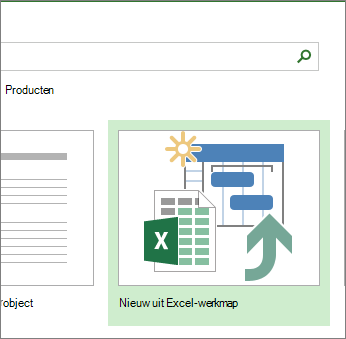
-
Druk in het vak Openen op de pijl naast XML-indeling en kies Excel-werkmap of Excel 97-2003-werkmap (als uw projectgegevens een eerdere bestandsindeling hebben).
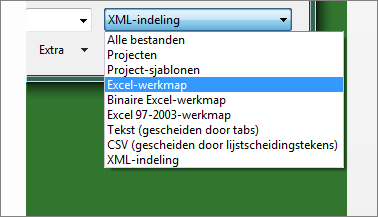
-
Zoek en selecteer de werkmap die u wilt importeren. Selecteer Openen.
-
Selecteer in de wizard Importerende optie Volgende om aan de slag te gaan en volg de stappen om het importeren te voltooien.
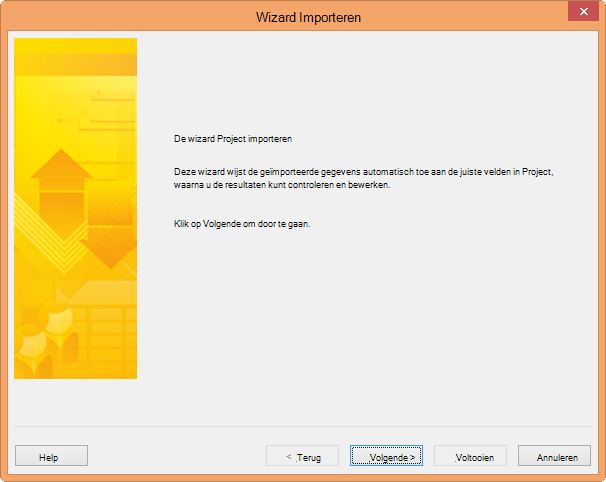
-
Maak in stap 2 een volledig nieuwe kaart of kies een beschikbare vooraf gedefinieerde kaart die overeenkomt met uw gegevens en selecteer Volgende.
-
Importeer in stap 3 uw gegevens in een nieuw project of het project dat u hebt geopend en selecteer Volgende.
-
Kies in stap 4 het type gegevens dat u importeert, zodat de wizard deze vanuit Excel kan toewijzen aan Project en selecteer Volgende.
-
Controleer in stap 5 de toegewezen velden, breng indien nodig wijzigingen aan en selecteer Volgende.
-
Selecteer in de laatste stap Kaart opslaan als u deze opnieuw wilt gebruiken en selecteer vervolgens Voltooien.
-
Meer informatie over het importeren en exporteren van projectgegevens
-
Als u uw projecten regelmatig in Excel start, kunt u daar aan de slag met een van de beschikbare projectsjablonen. Deze sjablonen zijn ontworpen voor gebruik van de juiste velden, zodat gegevens eenvoudiger vanuit Excel aan Project kunnen worden toegewezen. Selecteer in Excel Bestand > Nieuw en kies vervolgens een projectsjabloon zoals de Microsoft Project-takenlijst.
-
U kunt ook gegevens uit Project naar Excel exporteren voor analyse en visuele rapportage.










